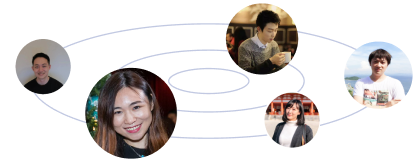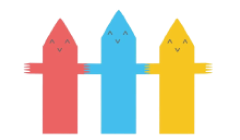篱笆资讯
探秘Git入门教程:简明易懂,轻松驾驭版本控制利器!
版本控制是软件开发中不可或缺的一环,而Git作为最流行的版本控制系统之一,深受开发者的喜爱。然而,许多初学者面对Git的教程常常感到繁杂,难以掌握其精髓。本文将带您深入探索Git入门教程,以简明易懂的方式,助您轻松掌握这一版本控制利器。
1. Git简介与原理
Git是一个分布式版本控制系统,它能够跟踪文件的变更,并保留每个版本的快照。理解Git的基本原理对于学习和使用Git至关重要。
例如,假设您正在开发一个Web应用程序,并使用Git进行版本控制。当您对应用程序进行修改并提交更改时,Git会创建一个新的快照,并保存该快照的引用。这样,您可以随时回到之前的某个版本,并比较不同版本之间的差异。
2. 安装与配置Git
在开始使用Git之前,我们需要先安装并配置Git工具。以下是安装和配置Git的详细说明:
2.1 安装Git:
根据您的操作系统,下载适合的Git安装程序并按照向导进行安装。
- 对于Windows用户:
- 访问Git官方网站并下载适用于Windows的Git安装程序。
- 打开下载的安装程序,按照向导的提示进行安装。
- 在安装过程中,您可以选择Git的默认选项,也可以根据个人偏好进行自定义设置。
- 对于Mac用户:
- 如果您已安装Homebrew(一个流行的包管理器),可以使用以下命令安装Git:
```
brew install git
```
- 如果您没有安装Homebrew,您可以访问Git官方网站并下载适用于Mac的Git安装程序。然后,打开下载的安装程序,按照向导的提示进行安装。
- 对于Linux用户:
- 对于大多数Linux发行版,您可以使用包管理器安装Git。例如,对于Ubuntu或Debian系统,可以使用以下命令安装Git:
```
sudo apt-get install git
```
- 如果您使用的是其他Linux发行版,请参考相应发行版的文档或官方网站了解如何安装Git。
2.2 配置用户信息:
安装完Git后,需要配置一些全局用户信息,这样Git就知道是谁提交了每个更改。
- 打开终端或命令提示符,输入以下命令设置您的用户名:
```
git config --global user.name "Your Name"
```
将"Your Name"替换为您的实际用户名。
- 接下来,设置您的邮箱地址:
```
git config --global user.email "youremail@example.com"
```
将"youremail@example.com"替换为您的实际邮箱地址。
通过设置这些全局配置,您在提交更改时,Git就会自动记录您的用户名和邮箱地址。
2.3 配置其他选项(可选):
除了基本的用户名和邮箱配置外,Git还提供了其他一些可选的全局配置选项,可以根据个人需求进行设置。
- 例如,您可以设置Git的文本编辑器,通过以下命令将默认编辑器更改为您喜欢的编辑器(例如,VS Code):
```
git config --global core.editor "code --wait"
```
- 还有许多其他配置选项,可以通过`git config --global`命令进行设置。可以参考Git官方文档或运行`git help config`命令来了解更多选项和配置。
安装和配置Git是使用Git的第一步,通过上述步骤,您已经成功安装了Git,并进行了基本的全局配置。现在,您已经准备好使用Git进行版本控制,并享受Git带来的便捷和强大功能。
3. 基本操作与常用命令
学会Git的基本操作和常用命令是掌握Git的关键。下面是一些常用的Git命令和操作示例:
3.1 初始化仓库:
要将现有项目纳入Git版本控制,需要将其初始化为一个Git仓库。在项目根目录打开终端,运行以下命令:
```
git init
```
这将创建一个空的Git仓库,并在项目目录中生成一个隐藏的`.git`文件夹。
3.2 添加文件:
要将文件添加到Git仓库中,可以使用以下命令:
```
git add filename
```
例如,如果要将名为`index.html`的文件添加到仓库中,可以运行:
```
git add index.html
```
3.3 提交更改:
提交更改是将文件的快照永久保存到Git仓库中的过程。可以使用以下命令提交更改:
```
git commit -m "Commit message"
```
其中,`Commit message`是对本次提交的描述。
3.4 查看
历史记录:
要查看Git仓库的历史提交记录,可以使用以下命令:
```
git log
```
这将显示每个提交的作者、日期和提交消息。
4. 远程仓库与协作
在实际开发中,多人协作是Git的一大优势。以下是与远程仓库进行交互的一些常用操作:
4.1 克隆远程仓库:
要将远程仓库克隆到本地,可以使用以下命令:
```
git clone remote_repository_url
```
其中,`remote_repository_url`是远程仓库的URL。
4.2 推送更改:
要将本地的提交推送到远程仓库,可以使用以下命令:
```
git push origin branch_name
```
其中,`origin`是远程仓库的名称,`branch_name`是要推送的分支名称。
4.3 拉取更改:
要获取远程仓库的最新更改,可以使用以下命令:
```
git pull origin branch_name
```
这将获取远程仓库中指定分支的最新提交,并将其合并到本地仓库中。
5. 高级特性与技巧
除了基本操作,Git还提供了许多高级特性和技巧,可以进一步提升工作效率。以下是一些示例:
5.1 分支管理策略:
使用Git的分支功能,可以轻松管理不同的功能或修复版本。通过创建、合并和删除分支,可以实现灵活的开发流程。
5.2 重写历史:
Git允许您修改过去的提交记录,例如更改提交的作者信息或合并提交。这可以通过`git rebase`和`git commit --amend`等命令实现。
5.3 撤销更改:
如果犯了一个错误,您可以使用Git撤销更改,恢复到之前的状态。例如,使用`git reset`命令可以撤销提交,使用`git checkout`命令可以撤销对文件的修改。
5.4 使用Git钩子:
Git钩子是在特定操作发生时自动触发的脚本。您可以使用Git钩子来自动化各种任务,如代码格式化、自动构建等。
通过本文的指导,相信您已经对Git入门教程有了更清晰的认识,并能够以简明易懂的方式轻松掌握Git的版本控制利器。Git作为开发者必备的工具之一,将为您带来更高效、更可靠的代码管理和协作体验。开始您的Git之旅吧!
为了深入了解Git并提升您的实战能力,建议您向专业的数据化实战项目专家寻求帮助。通过与他们交流,您可以获取更多深入的知识和经验,并获得针对实际项目的实践指导和建议。如果您有任何问题或需要进一步的指导,扫描下方的二维码,联系篱笆教育的专家团队。他们将乐意为您提供支持,帮助您在数据化实战项目中取得成功。